L'une des fonctionnalités qui Spotify s'est développé est le Spotify codes pour le partage de musique. Ces codes sont généralement conçus et utilisés comme un outil permettant de transférer plus facilement de la musique et de l'exclusif pour tous. Donc, si vous êtes déjà curieux de savoir ce que ces Spotify les codes peuvent faire, continuez à lire car je vais aborder la description simple et les moyens simples de les utiliser Spotify codes pour le partage de musique.
Contenu de l'article Partie 1. Quel est Spotify Code? Pouvez-vous partager de la musique via Spotify? Partie 2. Comment puis-je obtenir Spotify Codes pour le partage de musique ?Partie 3. Bonus : Meilleur moyen de télécharger Spotify Musique gratuiteRésumé
Comme ce que fait un code normal ou un code QR, Spotify codes juste travailler parfaitement la même chose avec elle. La seule différence majeure est leur apparence. Dans chaque piste, album ou liste de lecture, vous obtiendrez toujours Spotify codes pour le partage de musique. Tous les comptes Premium peuvent générer Spotify codes et la même chose fonctionne également avec les comptes gratuits. Pour obtenir officiellement le code, il vous suffit de rechercher le bouton à trois points placé sous l'illustration de l'album ou juste à côté de chaque piste et de cliquer dessus pour trouver l'option pour Spotify codes. Cela vous donnera alors le Spotify codes pour le partage de musique.
La bonne chose à propos de ces Spotify codes est que vous pouvez les partager directement avec votre personne en le laissant simplement scanner le Spotify code que vous venez d'acquérir. Si vous n'êtes pas avec la personne avec qui vous souhaitez partager la musique, vous pouvez simplement enregistrer la capture d'écran du Spotify codes pour le partage de musique dans le stockage de photos de votre appareil et envoyez-les plus tard à vos personnes et laissez-les profiter et ressentir la même ambiance avec vous.
Si vous avez été envoyé avec Spotify codes pour le partage de musique, lorsque vous cliquez sur l'icône de l'appareil photo qui se trouve à l'autre extrémité de la barre de recherche, vous n'aurez qu'à cliquer sur la description disant "Sélectionner à partir de photos" et localiser l'image contenant le Spotify code. Juste après cela, vous serez automatiquement dirigé vers le contenu musical qui a été partagé avec vous.
Si vous êtes assez chanceux, vous pouvez être partagé avec Spotify codes à travers des panneaux destinés à la publicité promotionnelle. C'est en fait une bonne stratégie utilisée par les artistes et les maisons de disques pour promouvoir leur musique fraîche et nouvellement publiée en donnant aux gens un moyen instantané et plus facile d'accéder à leur musique. C'est en fait un grand avantage et un avantage pour vous aussi.
Dans la section précédente, vous avez appris Spotify codes. Dans cette partie de l'article, nous allons aborder les étapes détaillées d'utilisation de ces Spotify codes pour le partage de musique à la fois sur votre téléphone et sur votre ordinateur.
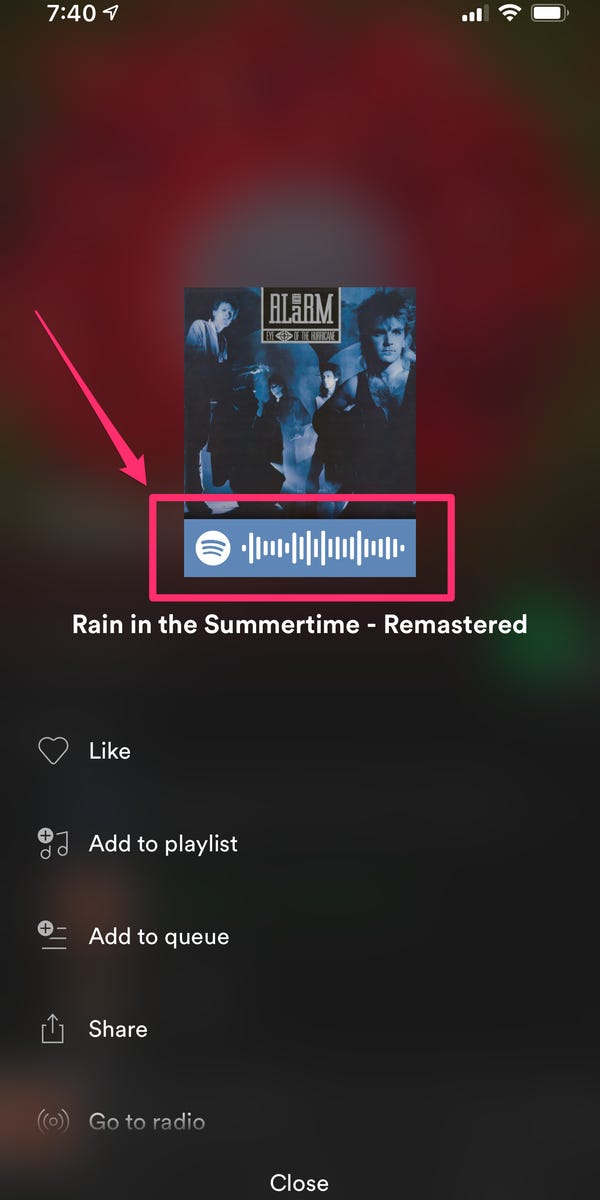
Et c'est tout ! Après avoir suivi quelques étapes pour obtenir Spotify codes pour le partage de musique, vous pouvez déjà faire profiter vos amis ou un membre de votre famille de la même musique qui vous fait tant plaisir ces derniers temps.
Si votre appareil de diffusion en continu est un ordinateur ou un ordinateur de bureau, vous pouvez avoir Spotify codes pour le partage de musique ainsi. La procédure cette fois-ci n'a en fait qu'une petite différence dans la discussion abordée précédemment, vous n'aurez donc sûrement pas de mal à comprendre les étapes. Vérifiez les étapes ci-dessous et commencez avec la procédure d'obtention et d'utilisation Spotify codes pour le partage de musique sur votre ordinateur.
La personne avec qui vous avez partagé le Spotify code n'aura qu'à scanner le code pour atterrir instantanément sur la musique. C'était juste très simple comme la procédure précédente discutée. Si vous souhaitez utiliser votre téléphone ou votre ordinateur, vous pouvez utiliser la discussion comme référence pour le faire.
La meilleure méthode alternative que vous pouvez utiliser pour partager de la musique avec votre famille et vos amis consiste à télécharger les pistes et à les enregistrer de manière permanente sur votre appareil utilisé. Mais le problème ici est que vous ne pouvez pas le faire directement avec Spotify Les contenus musicaux car ils sont protégés par DRM qui est le principal obstacle à leur sauvegarde. Bien que les utilisateurs Premium puissent les enregistrer, les téléchargements ne sont que des fichiers en cache et ils ne sont pas transférables d'un appareil à un autre. Ainsi, la meilleure solution que vous puissiez faire est de convertir le contenu dans un format de sortie accessible et pris en charge par n'importe quel périphérique audio. En ce qui concerne ce type de format de sortie, le format MP3 ferait le mieux.
Afin de partager le contenu de manière plus simple et moins problématique, vous devez les convertir et les télécharger en MP3. L'outil le plus parfait que vous puissiez utiliser n'est autre que TuneSolo Spotify Music Converter. Cet outil n'est pas seulement capable des compétences mentionnées, il peut faire beaucoup plus. Pour en savoir plus sur les autres capacités de TuneSolo, discutons brièvement de ses principales fonctionnalités et services.
Une des meilleures caractéristiques de TuneSolo Spotify Music Converter est sa capacité à aider ses utilisateurs à télécharger Spotify teneur. C'est vraiment un gros avantage pour tous les utilisateurs du Spotify app car cette fonctionnalité n'est pas conçue à l'origine pour être exercée par les utilisateurs gratuits de l'application.
Une autre grande compétence de TuneSolo est sa capacité à convertir le contenu dans d'autres formats, notamment MP3, WAV, FLAC et AAC.
Étant donné que la fonction de téléchargement a été mentionnée comme étant disponible cette fois, les utilisateurs auraient également la possibilité de diffuser les chansons hors ligne à tout moment et n'importe où.
Les formats de sortie mentionnés il y a quelque temps sont tous accessibles sur de nombreux appareils, ce qui vous donne le droit de choisir et de décider de n'importe quel appareil pour lire vos chansons préférées.
Des détails importants tels que les illustrations, le nom de l'album, le nom de l'artiste, l'année de sortie et le genre sont tous conservés même après le processus de conversion. Ces détails sont très nécessaires pour l'identification des Spotify Chansons.
avec TuneSolo Spotify Music Converter, tous les utilisateurs sont également autorisés à avoir leur propre arrangement de fichiers musicaux en fonction de ce qu'ils pensent fonctionner le mieux et le plus rapidement. Par exemple, vous pouvez les classer par album, par année, par genre ou par artiste.
Une fois TuneSolo a été téléchargé, vous aurez automatiquement le droit de mettre à jour votre propre copie de l'application chaque fois qu'une nouvelle mise à jour de version sera publiée. Prenez note que c'est pour une durée de vie tant que vous avez toujours l'application. De plus, si vous rencontrez un problème au milieu du processus, vous pouvez toujours demander l'aide et le soutien de l'équipe de support technique.
Il y a en fait des étapes de base à suivre sur la façon d'utiliser TuneSolo Spotify Music Converter dans la conversion Spotify contenu au format MP3. J'ai énuméré ci-dessous les étapes résumées qui doivent être suivies de la description de chacune.
La toute première chose que vous devez faire est de télécharger le TuneSolo app en vous rendant sur le site officiel de TuneSolo. Une autre façon d'obtenir l'application pourrait être via la boutique d'applications de votre appareil. Cliquez simplement sur la barre de recherche et recherchez le TuneSolo application. Juste après avoir téléchargé l'application, vous pouvez maintenant procéder à son installation et à son lancement sur votre appareil.
Une fois l'application complètement installée et lancée sur votre appareil, attendez quelques minutes jusqu'à ce que votre bibliothèque musicale soit reconnue par l'application. c'était jusque-là, vous pouvez maintenant commencer à télécharger les fichiers musicaux. Pour ce faire, vous pouvez soit copier et coller le lien de la chanson de votre bibliothèque musicale dans le convertisseur, soit simplement faire glisser et déposer les fichiers musicaux du même emplacement vers la même destination mentionnée.

Une fois que les chansons sont toutes téléchargées dans le convertisseur de musique, vous pouvez maintenant commencer à choisir le format de sortie des chansons. Dans notre cas, vous devez sélectionner le format audio MP3 parmi l'ensemble des formats de sortie mentionnés disponibles. Vous devez ensuite autoriser également un dossier de sortie.

Maintenant que vous êtes déjà prêt à télécharger des chansons et à sélectionner le format de sortie, vous pouvez maintenant cliquer sur le bouton « Convertir tout » pour enfin lancer le processus de conversion.

Après avoir appuyé sur le bouton "Convertir tout", vous devez ensuite attendre quelques minutes jusqu'à ce que la conversion soit terminée. Et quand c'est finalement fait, vous pouvez maintenant obtenir tous ceux qui ont été convertis avec succès en cliquant sur la section "Afficher le fichier de sortie".
Une fois que vous avez déjà téléchargé le contenu sur votre appareil préféré, vous pouvez maintenant le partager avec d'autres mélomanes. Même si vous n'avez pas le Spotify codes pour le partage de musique, vous avez également pu les partager grâce à l'aide de TuneSolo Spotify Convertisseur de musique. Il vous suffit de suivre toutes les procédures décrites ci-dessus pour pouvoir le faire.
Accueil
Spotify Musique
Apprenez à utiliser parfaitement Spotify Codes pour le partage de musique
Commentaires(0)
Les gens ont également lu:
Quel est Spotify Code d'erreur 6 et comment le réparer ? Comment réparer Spotify Code d'erreur 18 ? Méthodes à retenir pour traiter avec Spotify Code d'erreur 4 Un guide complet et un correctif pour Spotify Code d'erreur 3Répondre
1.Votre nom
2.Votre e-mail
3.Votre avis
Copyright © 2025 TuneSolo Software Inc. Tous droits réservés.
Laissez un commentaire
1.Votre nom
2.Votre e-mail
3.Votre avis
Envoyer